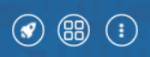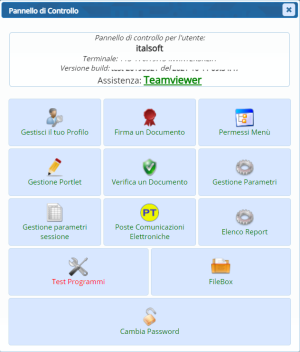Eseguito il login iniziale, si verrà reindirizzati alla pagina desktop del gestionale (Fig. 1).
 Fig. 1: Desktop
Fig. 1: Desktop
Nella parte superiore si trovano dei comandi (Fig. 2) utili sia per la navigazione attraverso le varie funzioni che al settaggio delle impostazioni.
 Fig. 2: Comandi del desktop
Fig. 2: Comandi del desktop
Nella parte a sinistra sono presenti i seguenti bottoni:
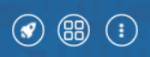
 [RECENTI]
[RECENTI]: Un utile menù rapido che elenca le ultime 10 funzioni di menù visitate, cliccando sopra una voce la funzione viene nuovamente aperta. recentemente aperte, il quale aprirà un elenco a discesa sul quale sarà possibile cliccare per scegliere
 [APP CENTER]
[APP CENTER]: Visualizza il menù in forma grafica
 [MENU]
[MENU]: Apre il menù a tendina che elenca l’elenco delle funzioni abilitate all’utente, suddivise per categorie
Nella parte destra sono presenti i seguenti bottoni:

 [CAMBIA TEMA]
[CAMBIA TEMA]: Apre un menù a tendina per la selezione del tema
 [DOCUMENTAZIONE]
[DOCUMENTAZIONE]: Apre una finestra che permette di consultare le
“Guide Utente”, si consiglia di cliccare il bottone
[Apri nel Browser] così da poter avere un maggiore spazio per visualizzare i manuali e permettere allo stesso tempo di continuare il proprio lavoro
 [SUPPORTO E ASSISTENZA]
[SUPPORTO E ASSISTENZA]: Apre una finestra con i contatti e-mail per l'apertura dei ticket, nella parte inferiore ci sono anche i contatti telefonici delle varie sedi
 [AVVISI]
[AVVISI]: Apre una tab per la
“Gestione Avvisi” dove vengono elencati tutti gli avvisi ricevuti (promemoria, ecc…), nella parte in alto a destra dell'icona viene riportato anche un badge di notifiche con il numero degli avvisi da leggere
 [IMPOSTAZIONI E UTILITÀ]
[IMPOSTAZIONI E UTILITÀ]: Permette di accedere al menù per le configurazioni e le utilità (Fig. 14)
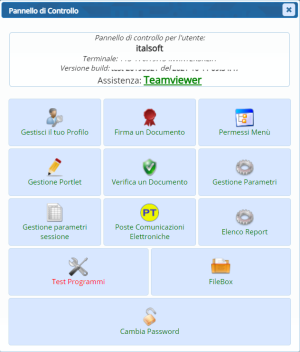
 [TERMINA SESSIONE]
[TERMINA SESSIONE]: Termina la sessione di lavoro effettuando il logout.